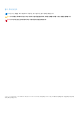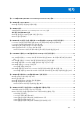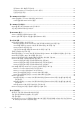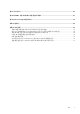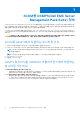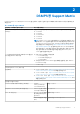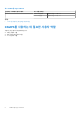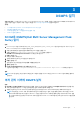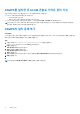Microsoft System Center Operations Manager 용 Dell EMC Server Management Pack Suite 버 전 7.
참고, 주의 및 경고 노트: 참고"는 제품을 보다 효율적으로 사용하는 데 도움이 되는 중요 정보를 제공합니다. 주의: 주의사항은 하드웨어의 손상 또는 데이터 유실 위험을 설명하며, 이러한 문제를 방지할 수 있는 방법을 알려줍니다. 경고: 경고는 재산 손실, 신체적 상해 또는 사망 위험이 있음을 알려줍니다. © 2009 ~ 2021년 Dell Inc. or its subsidiaries. All rights reserved. Dell, EMC 및 기타 상표는 Dell Inc. 또는 그 자회사의 상표입니다. 다른 상표는 해당 소유 자의 상표일 수 있습니다.
목차 장 1: SCOM용 DSMPS(Dell EMC Server Management Pack Suite) 정보................................................6 장 2: DSMPS용 Support Matrix........................................................................................................ 7 DSMPS를 사용하는 데 필요한 사용자 역할....................................................................................................................8 장 3: DSMPS 설치.................................................................................................................
원격 iDRAC 하드 재설정 작업 수행...........................................................................................................................26 ESM(Embedded Server Management) 로그 지우기............................................................................................... 26 전원 관리 관련 작업.....................................................................................................................................................26 장 8: DSMPS 보고서 생성................................................
장 13: 추가 리소스.......................................................................................................................... 55 장 14: Dell EMC 지원 사이트에서 지원 콘텐츠 액세스.......................................................................... 56 장 15: Dell Technologies에 문의하기.................................................................................................57 부록 A: 용어집............................................................................................................................
1 SCOM용 DSMPS(Dell EMC Server Management Pack Suite) 정보 DSMPS(Dell EMC Server Management Pack Suite)는 OMSA를 통해 또는 iSM-WMI를 사용하여 PowerEdge 서버, 랙 워크스테이션 및 iDRAC의 에이전트 기반 검색과 모니터링을 할 수 있도록 하는 SCOM용 관리 팩 제품군입니다. 관리 팩은 네트워크에서 디바이스 상 태를 관찰하고 분석하는 데 사용할 수 있는 Dell EMC 전용 보기를 제공합니다. SCOM용 DSMPS는 자동 압축 해제 실행 파일인 Dell_EMC_Server_Management_Pack_Suite__xx.exe입니다. 여기서 xx는 Server Management Pack Suite 버전의 릴리스 번호입니다. Dell Technologies 지원 사이트에서 실행 파일과 최신 문서를 다운로드할 수 있습니다.
2 DSMPS용 Support Matrix DSMPS(Dell EMC Server Management Pack Suite)를 설치하고 구성하기 전에 다음 소프트웨어 및 하드웨어 요구 사항이 충족되는지 확인합니다. 표 1. DSMPS용 Support Matrix 지원되는 소프트웨어 및 하드웨어 요구 사항 및 버전 Microsoft SCOM(System Center - Operations Manager) 다음 SCOM 빌드 번호 중 하나가 관리 서버에 이미 설치되어 있어야 합니다.
표 1. DSMPS용 Support Matrix 지원되는 소프트웨어 및 하드웨어 요구 사항 및 버전 iDRAC6 모놀리식 펌웨어 버전 2.92 및 2.85 iDRAC6 모듈형 펌웨어 버전 3.80 및 3.65 주제: • DSMPS를 사용하는 데 필요한 사용자 역할 DSMPS를 사용하는 데 필요한 사용자 역할 사용자는 다음 중 하나의 멤버여야 합니다.
3 DSMPS 설치 사전 요구 사항: SCOM용 DSMPS(Dell EMC Server Management Pack Suite) 설치를 시작하기 전에 모든 소프트웨어 및 하드웨어 요구 사항과 사용자 권한이 구성되고 사용 가능한지 확인합니다. DSMPS용 Support Matrix를 참조하십시오. 주제: SCOM용 DSMPS(Dell EMC Server Management Pack Suite) 설치 여러 관리 서버에 DSMPS 설치 DSMPS를 설치한 후 SCOM 콘솔로 가져온 관리 기능 DSMPS의 설치 문제 복구 • • • • SCOM용 DSMPS(Dell EMC Server Management Pack Suite) 설치 단계 1. Dell Technologies 지원 사이트에서 Dell_EMC_Server_Management_Pack__Axx.exe를 다운로드합니다. 여기서 xx는 Dell EMC Server Management Pack 릴리스 번호입니다. 2.
DSMPS를 설치한 후 SCOM 콘솔로 가져온 관리 기능 다음 모니터링 기능은 DSMPS를 설치한 후 SCOM 콘솔로 자동으로 가져옵니다. ● Dell EMC 서버 및 랙 워크스테이션 모니터링 기능: ○ OMSA 에이전트 기반 사용 ○ 모든 사전 요구 사항이 충족되는 경우에만 iSM-WMI 사용 ● Dell EMC 기능 관리 팩—기능 관리 대시보드가 SCOM 콘솔의 모니터링 > Dell EMC 아래에 표시됩니다. 노트: DSMPS의 Dell EMC 서버 및 랙 워크스테이션 모니터링 기능을 사용하려면 PowerEdge 서버를 모니터링하는 데 사용되는 모든 관리 서버에서 설치 프로그램을 실행해야 합니다. DSMPS의 설치 문제 복구 이 작업 정보 DSMPS를 설치한 후 설치 문제가 발생하여 DSMPS 애플리케이션을 실행할 수 없는 경우, DSMPS 설치 파일에 있는 복구 기능을 사용 하여 설치 프로세스 중에 발생했을 수 있는 문제를 해결합니다. 단계 1.
4 DSMPS의 모니터링 기능을 사용하여 SCOM 콘 솔에서 PowerEdge 서버 검색 및 관리 주제: • • • • PowerEdge 서버 및 랙 워크스테이션용 DSMPS 모니터링의 확장 버전과 상세 에디션 PowerEdge 서버 및 랙 워크스테이션의 검색 및 분류 SCOM 에이전트 관리를 사용한 PowerEdge 서버 검색 SCOM 콘솔의 Dell EMC PowerEdge 서버 모니터링 PowerEdge 서버 및 랙 워크스테이션용 DSMPS 모니터링 의 확장 버전과 상세 에디션 다음 표는 확장 버전과 상세 버전 기능을 사용할 수 있는 환경을 설명합니다. 표 2. DSMPS 모니터링 기능의 확장 버전과 상세 버전 기능 확장 버전 상세 버전 Dell EMC 서버 및 랙 워크스테이션 모니 ● 구성 요소 그룹의 인벤토리 및 모니터링. ● 개별 구성 요소의 자세한 인벤토리 및 상 터링 기능 또한 iDRAC의 가용성을 표시합니다. 태 모니터링.
단계 1. SCOM 콘솔의 왼쪽 창에서 관리를 선택합니다. 2. 왼쪽 창에서 검색 마법사를 클릭합니다. 3. 작업 창에서 Windows 컴퓨터를 선택한 다음 컴퓨터 및 디바이스 관리 마법사가 표시하는 작업을 완료합니다. 자세한 내용은 Microsoft SCOM 설명서를 참조하십시오. 노트: 분산 환경에서는 디바이스 검색이 성공하지 못할 수 있습니다. 오류 메시지에 표시된 모든 조건을 확인한 다음 디바이 스를 검색합니다. 결과 노트: 설치 프로그램은 Dell EMC 서버 및 랙 워크스테이션 모니터링 관리 팩을 SCOM 콘솔로 자동으로 가져옵니다. 설치 프로그 램으로 관리 팩을 설치하지 못하는 경우에는 관리 팩 가져오기 마법사 또는 SCOM 콘솔의 Dell EMC 기능 관리 대시보드를 사용 하여 관리 팩을 가져옵니다.
노트: 기본적으로 정보 알림은 비활성화되어 있습니다. 정보 알림을 활성화하려면 Dell EMC 기능 관리 대시보드에서 서버 및 랙 모니터링 기능에 대한 정보 알림을 켜짐으로 설정 작업을 실행합니다. PowerEdge 서버 및 랙 워크스테이션용 DSMPS 모니터링 기능의 다이어그램 보기 이 작업 정보 Dell EMC 다이어그램 보기는 네트워크에 있는 모든 Dell EMC PowerEdge 서버 및 지원되는 랙 워크스테이션을 계층적인 그래픽으로 보여줍니다. 단계 1. SCOM 콘솔의 왼쪽 창에서 모니터링을 선택합니다. 2. Dell EMC > Dell EMC 다이어그램 보기를 확장합니다. 3. 사용 가능한 다이어그램 보기를 보려면 Dell EMC 다이어그램 보기 폴더로 이동합니다. DSMPS의 다양한 모니터링 기능에 의해 표시되는 다이어그램 보기 페이지 43 섹션을 참조하십시오. 4.
능을 지원할 수 있습니다. 장치 모니터의 임계값을 활성화하려면 성능 및 전원 모니터링 장치 모니터 활성화 페이지 14 섹션을 참조 하십시오. PowerEdge 서버 성능 수집 규칙을 활성화하고 성능 정보 수집에 대한 자세한 내용은 SCOM 콘솔에 설정된 PowerEdge 서버 성능 수 집 규칙 활성화 페이지 14 섹션을 참조하십시오. 성능 및 전원 모니터링 장치 모니터 활성화 단계 1. SCOM 콘솔의 왼쪽 창에서 작성을 선택합니다. 2. 관리 팩 개체 > 모니터를 확장합니다. 3. 찾을 대상 필드에서 성능을 검색합니다. 4. 활성화할 장치 모니터를 마우스 오른쪽 버튼으로 클릭합니다. 5. 재정의 > 모니터 재정의를 선택한 다음 요구 사항에 따라 옵션을 선택합니다. 예를 들어, 클래스의 모든 개체: Dell Windows Server용 장치 모니터를 재정의하려면 클래스의 모든 개체: Dell Windows Server용 을 선택합니다. 재정의 속성 화면이 표시됩니다. 6.
● ● ● ● ● 최고 전력(와트) 물리적 네트워크 인터페이스 소비 전력(BTU/시간) 소비 전력(와트) 티밍 네트워크 인터페이스 노트: 서버 및 랙 워크스테이션 모니터링 기능의 상세 버전을 가져오면, 비활성화되어 있는 성능(네트워크 성능 제외) 및 라이선 스가 필요 없는 디스크 성능(%) 수집 규칙이 기본적으로 활성화됩니다. 노트: 디스크 성능(%) - 이 보기에는 PowerEdge 서버의 SSD(Solid-State Drive)에 대한 잔여 정격 쓰기 내구성이 표시됩니다. 데 이터를 보려면 SSD 개체를 검색합니다. 노트: 기본적으로 비활성화되어 있는 네트워크 통계는 Dell EMC 서버 및 랙 워크스테이션 모니터링 기능의 상세 버전에서만 정 의됩니다. PowerEdge 서버 및 랙 워크스테이션용 DSMPS의 모니터링 기능에서의 상태 보기 이 작업 정보 상태 보기에서는 DSMPS의 다양한 모니터링 기능을 통해 모니터링되는 Dell EMC 디바이스의 상태를 볼 수 있습니다.
5 iSM-WMI 사용하는 SCOM 콘솔에서의 PowerEdge 서버 검색 및 관리 주제: • • • • • • iSM- WMI를 사용하는 PowerEdge 서버 및 랙 워크스테이션용 DSMPS 모니터링의 확장 버전과 상세 에디션 iSM - WMI를 사용한 PowerEdge 서버 및 랙 워크스테이션의 검색 및 분류 iSM-WMI를 사용하여 PowerEdge 서버를 검색하기 위한 사전 요구 사항 iSM-WMI를 사용한 PowerEdge 서버 검색 iSM-WMI를 사용하는 DSMPS의 PowerEdge 서버 및 랙 워크스테이션용 모니터링 기능 이 작업 정보 iSM-WMI를 사용하는 Dell EMC 서버 및 랙 워크스테이션 모니터링 기능은 검색 방법에 따라 상세 또는 확장 인벤토리를 제공하고 다 음 디바이스를 모니터링합니다.
iSM - WMI를 사용한 PowerEdge 서버 및 랙 워크스테이션 의 검색 및 분류 이 작업 정보 다음 표에는 iSM–WMI를 사용한 DSMPS의 Dell EMC 서버 및 랙 모니터링에 따른 하드웨어 검색 및 그룹화에 대한 정보가 나열되어 있습니다. 표 4. iSM-WMI를 사용하여 PowerEdge 서버 검색 및 그룹화 그룹 다이어그램 보기 하드웨어 유형 Dell EMC PowerEdge 서버 ● Dell EMC 모놀리식 서버 ● Dell EMC 모듈형 서버 ● Dell EMC 슬레드 그룹 ● Dell PowerEdge 시스템 ● Dell PowerVault 시스템 Dell EMC 랙 워크스테이션 Dell EMC 랙 워크스테이션 다이어그램 Dell Precision 랙 iSM-WMI를 사용하여 PowerEdge 서버를 검색하기 위한 사전 요구 사항 ● 필요한 iSM 버전이 관리되는 노드에 설치되어 있습니다. DSMPS용 Support Matrix 페이지 7 섹션을 참조하십시오.
그림 1 . iSM-WMI를 사용하여 검색된 PowerEdge 서버 Dell Server (iSM) informational alert은 iDRAC 서비스 모듈(iSM)을 통해 처음으로 Dell EMC PowerEdge 서버가 검 색될 때 생성됩니다. 이 정보 알림은 1회 알림입니다. iSM-WMI를 사용한 개체 검색 이 작업 정보 Dell EMC PowerEdge 서버 검색- Dell EMC PowerEdge 서버를 분류하고 핵심 속성과 구성 요소를 채웁니다. iSM-WMI를 사용하는 DSMPS의 PowerEdge 서버 및 랙 워크스테이션용 모니터링 기능 SCOM 콘솔의 모니터링 창은 검색된 Dell EMC PowerEdge 서버의 상태 정보를 제공하는 보기를 선택하는 데 사용됩니다. SCOM 콘솔 에서 검색된 디바이스의 심각도 수준을 사용하면 네트워크에 있는 Dell EMC PowerEdge 서버의 상태를 나타낼 수 있습니다.
iSM-WMI를 사용한 DSMPS의 모니터링 기능에서의 알림 보기 이 보기는 iSM-WMI를 사용하는 Dell EMC 서버 및 랙 워크스테이션 모니터링 기능의 하드웨어 및 스토리지 이벤트를 관리하는 데 사 용할 수 있습니다. Broadcom 및 Intel NIC(Network Interface Card)에서 수신한 이벤트에 대한 링크 업 및 링크 다운 알림이 표시됩니 다. iSM-WMI를 사용하는 PowerEdge 서버 및 워크스테이션용 DSMPS의 모니터링 기능에 의해 표시되는 알림 보기를 보려면 다음을 수 행합니다. 1. SCOM 콘솔의 왼쪽 창에서 모니터링을 선택합니다. 2. Dell EMC > Dell EMC 알림 보기를 확장합니다. 다음과 같은 알림이 표시됩니다. ● Dell EMC 네트워크 인터페이스 알림 보기 - 검색된 NIC의 링크 업 및 링크 다운 알림.
● 전체 시스템 사용량 - iSM(%) 4. 개별 성능 보기에서 카운터를 선택하고 값이 필요한 시간 범위를 선택합니다. 수집된 데이터는 각 시스템에 대해 그래픽 형식으로 표시됩니다. 다음 단계 장치 모니터는 2회 연속적인 성능 카운터를 모니터링하여 임계값을 초과하는지 점검합니다. 임계값을 초과하면 Dell EMC PowerEdge 서버의 상태가 변경되고 알림이 생성됩니다. 이 장치 모니터는 기본적으로 비활성화되어 있습니다. SCOM 콘솔의 작성 창에서 임계 값을 재설정(활성화)할 수 있습니다. 장치 모니터는 Dell Windows Server 개체에서 Dell EMC 서버 및 랙 워크스테이션 모니터링 기 능을 지원할 수 있습니다. 장치 모니터의 임계값을 활성화하려면 성능 및 전원 모니터링 장치 모니터 활성화 페이지 14 섹션을 참조하 십시오.
6 DSMPS를 사용하여 SCOM 콘솔에서 DRAC 검색 및 관리 주제: • • • • DRAC용 DSMPS의 모니터링 기능 소개 DRAC의 검색 및 분류 DSMPS를 사용한 DRAC 디바이스 검색 및 활성화 DSMPS를 사용한 DRAC 모니터링 DRAC용 DSMPS의 모니터링 기능 소개 이 작업 정보 DRAC 모니터링 기능을 통해 SNMP를 사용하여 다양한 세대의 iDRAC(iDRAC6, iDRAC7, iDRAC8 시스템)을 검색 및 모니터링할 수 있 습니다. 노트: DRAC 모니터링 기능은 iDRAC9 및 이후 세대의 PowerEdge 서버에서 더 이상 사용되지 않습니다. Dell Technologies에서는 iDRAC9 시스템용 OMIMSSC(Dell EMC OpenManage Integration with Microsoft System Center - Operations Manager) 어플라이언 스를 사용할 것을 권장합니다.
단계 1. 관리 서버에 SCOM 관리자로 로그인합니다. 2. 왼쪽 창에서 관리를 선택합니다. 3. 왼쪽 창에서 검색 마법사를 클릭합니다. 4. 네트워크 디바이스를 선택한 다음 컴퓨터 및 디바이스 관리 마법사가 표시하는 작업을 완료합니다. 자세한 내용은 Microsoft SCOM 설명서를 참조하십시오. 5. 디바이스 콘솔 추가 화면에서 검색하려는 IP 주소를 입력합니다. 6. SNMP V1 또는 SNMP V2 실행 계정 드롭다운 메뉴에서 필요한 실행 계정을 선택합니다. 7. Dell EMC 기능 관리 대시보드를 사용하여 DRAC 모니터링 기능을 활성화합니다. 결과 SCOM의 확장성 권장 사항 분산 설정에서 많은 수의 네트워크 디바이스를 관리할 때는 각 디바이스 유형에 관리 서버의 전용 리소스 풀을 사용하십시오. 관리 그 룹에서 지원되는 디바이스의 수에 대한 자세한 내용은 Microsoft SCOM 설명서의 사이징 가이드를 참조하십시오.
DSMPS의 DRAC 모니터링 기능에 있는 다이어그램 보기 Dell EMC 다이어그램 보기는 네트워크 상의 모든 Dell DRAC 디바이스를 계층적인 그래픽으로 보여줍니다. SCOM 콘솔에서 DRAC 모니터링 기능을 위한 다이어그램을 보려면 다음을 수행합니다. 1. SCOM 콘솔의 왼쪽 창에서 모니터링을 선택합니다. 2. Dell EMC > Dell EMC 다이어그램 보기를 확장합니다. 3. 모니터링 창에서 다음 보기에 대한 Dell EMC 다이어그램 보기 폴더를 선택합니다. ● Dell EMC 전체 다이어그램 보기 ● 원격 액세스 컨트롤러 그룹 DSMPS의 다양한 모니터링 기능에 의해 표시되는 다이어그램 보기 페이지 43 섹션을 참조하십시오. 그림 2 . 원격 액세스 컨트롤러 그룹 다이어그램 보기 4. 오른쪽 창에서 선택한 DRAC의 계층적인 그래픽 설명을 보려면 필요한 Dell EMC 다이어그램 보기를 선택합니다. 5.
7 DSMPS 모니터링 기능을 위해 SCOM 콘솔에서 지원하는 작업 주제: SCOM에서 DSMPS 모니터링 기능 기반 작업 실행 DSMPS 모니터링 기능을 사용하여 Dell EMC 디바이스에서 실행되는 작업 • • SCOM에서 DSMPS 모니터링 기능 기반 작업 실행 단계 1. SCOM 콘솔의 왼쪽 창에서 모니터링을 선택합니다. 2. Dell EMC를 확장합니다. 3. 다이어그램 보기, 상태 보기 또는 알림 보기를 확장합니다. 4. 작업을 실행할 디바이스를 선택합니다. 디바이스에서 사용하는 모니터링 기능을 사용하여 실행할 수 있는 작업 목록이 SCOM 콘솔의 작업 창에 표시됩니다. 5. 작업 창에서 실행할 작업을 클릭합니다. 작업이 시작되고 작업이 성공적으로 실행된 후 작업 요약이 표시됩니다. 결과 노트: 일부 작업의 경우 성공적으로 실행하기 위한 사전 요구 사항이 있습니다.
표 6. DSMPS 모니터링 기능을 사용하여 Dell EMC 디바이스에서 실행되는 작업 SCOM 콘솔에서 실행되 DSMPS 모니터링 기능 는 DSMPS 작업 OMSA를 사용하는 서버 및 랙 워크 스테이션 모니터링 기능 ESM 로그 지우기 iSM-WMI를 사용하는 서 버 및 랙 워크스테이션 모 니터링 기능 DRAC 모니터링 기능 예 아니요 아니요 전원 상태 점검 예 아니요 아니요 강제 전원 끄기 예 아니요 아니요 전원 주기 예 아니요 아니요 안전하게 전원 끄기 예 아니요 아니요 전원 켜짐 예 아니요 아니요 전원 재설정 예 아니요 아니요 LED 식별 켜기 예 아니요 아니요 LED 식별 끄기 예 아니요 아니요 전원 관리 관련 작업 SCOM 콘솔에서 모니터링 기능 기반 작업을 실행하려면 SCOM에서 DSMPS 모니터링 기능 기반 작업 실행 페이지 24 섹션을 참조하 십시오.
원격 iDRAC 하드 재설정 작업 수행 서버의 운영 체제를 종료하지 않고 iDRAC를 원격으로 재설정할 수 있습니다. 이 작업은 WMI를 사용하여 iSM(iDRAC Service Manager)를 통해 검색된 PowerEdge 서버에서만 사용할 수 있습니다. iDRAC를 원격으로 재설정하려면 먼저 호스트 운영 체제에 관리 권한이 있는지 확인해야 합니다. iDRAC를 원격으로 재설정하려면 SCOM 콘솔에서 다음을 수행합니다. 1. 왼쪽 창에서 모니터링을 클릭합니다. 2. Dell EMC > Dell EMC 상태 보기 > Dell EMC 서버(iSM) 상태 보기를 클릭합니다. 상태 정보가 표시되고 WMI를 사용하여 iSM을 통해 검색된 서버가 작업 창에 나열됩니다. 3. iDRAC를 원격으로 재설정할 서버를 선택합니다. 오른쪽 창의 작업 섹션에 선택한 서버에서 수행할 수 있는 작업이 표시됩니다. 4. iDRAC 하드 재설정을 클릭합니다. 실행 작업 - iDRAC 하드 재설정 창이 표시됩니다. 5.
8 DSMPS 보고서 생성 이 작업 정보 SCOM 콘솔의 보고 기능을 사용하면 Dell EMC OpenManage Windows 이벤트 로그, Dell 서버 BIOS, 펌웨어 및 RAID 구성에 대한 보고 서를 생성할 수 있습니다. 노트: ● Dell EMC 서버 및 랙 워크스테이션 모니터링 기능은 개체 수준 보고만 지원합니다. ● Dell 서버 BIOS, 펌웨어 및 RAID 구성 보고서는 상세 버전에서만 사용할 수 있습니다. 주제: • SCOM 콘솔에서 PowerEdge 서버에 대한 보고서 보기 SCOM 콘솔에서 PowerEdge 서버에 대한 보고서 보기 단계 1. SCOM 콘솔에서 보고를 클릭합니다. 2. 다음 중에서 선택합니다. a. OpenManage Windows 이벤트 로그 보고서용 Dell Windows Server(확장 버전) b.
9 DSMPS 업그레이드 DSMPS(Dell EMC Server Management Pack Suite) 버전 7.1.1을 사용하는 경우 다음 중 하나로 업그레이드할 수 있습니다. ● 최신 버전의 OMIMSSC 어플라이언스 ● 최신 버전의 DSMPS(설치 프로그램 사용) 주제: • • DSMPS를 최신 버전의 OMIMSSC로 업그레이드 이전 버전의 DSMPS에서 업그레이드 DSMPS를 최신 버전의 OMIMSSC로 업그레이드 DSMPS 버전 7.0에서 최신 버전의 OMIMSSC 어플라이언스로 업그레이드하는 동안 다음을 수행합니다. 1. Hyper-V VM에 VHD 파일을 배포하여 OMIMSSC 어플라이언스를 설정합니다. 2. OMIMSSC 어플라이언스를 사용하여 관리 서버를 등록합니다. 관리 팩이 업그레이드될 때까지 몇 분 정도 기다립니다.
10 DSMPS 제거 이 작업 정보 다음을 사용하여 DSMPS(Dell EMC Server Management Pack Suite)를 제거할 수 있습니다. ● Windows 제어판 ● DSMPS EXE 파일의 제거 옵션 하나 이상의 관리 서버를 등록 취소하면 Dell EMC 관리 팩을 제거할 수 있습니다. 주제: • • Windows 제어판을 사용하여 DSMPS 제거 DSMPS 설치 프로그램 EXE 파일을 사용하여 DSMPS 제거 Windows 제어판을 사용하여 DSMPS 제거 단계 1. 시작 > 제어판 > 프로그램 제거를 클릭합니다. 2. Dell EMC Server Management Pack을 마우스 오른쪽 버튼으로 클릭하고 제거를 클릭합니다. 3. 화면의 지침에 따라 제거 절차를 완료합니다. DSMPS 설치 프로그램 EXE 파일을 사용하여 DSMPS 제거 단계 1. 다운로드한 DSMPS 설치 파일의 압축을 푼 위치에서 Dell_EMC_Server_Management_Pack.
11 참조 항목 주제: DSMPS에서 지원하는 모니터링 기능 검색된 디바이스의 심각도 수준 OMSA를 사용하는 PowerEdge 서버 및 랙 워크스테이션의 DSMPS 모니터링에서 지원되는 검색 기능 DSMPS에서 지원하는 DRAC 모니터링용 검색 기능 DSMPS의 다양한 모니터링 기능에 의해 모니터링되는 하드웨어 구성 요소 DSMPS의 모니터링 기능에서 제공하는 옵션 보기 iSM-WMI를 사용하는 DSMPS의 PowerEdge 서버 모니터링 주요 기능 DSMPS 장치 모니터 DSMPS의 다양한 모니터링 기능에서 사용되는 이벤트 규칙 • • • • • • • • • DSMPS에서 지원하는 모니터링 기능 이 섹션에서는 SCOM용 DSMPS에서 지원하는 모니터링 기능에 대해 설명합니다.
표 7. 서버 및 랙 워크스테이션 모니터링 기능용 관리 팩 기능 관리 팩의 기본 위치 Management Packs\Server Mgmt\7.2\Server Monitoring 관리 팩 ○ ○ ○ ○ Dell.Model.Server.mp Dell.WindowsServer.Scalable.mp Dell.View.Server.mp (선택 사항) Dell.WindowsServer.InformationAlertsOn.mp 노트: 정보 알림을 수신하고자 하는 경우에만 Dell.WindowsServer.InformationAlertsOn.mp를 가 져옵니다. 상세 기능 ● Dell.WindowsServer.Detailed.
DSMPS에서 PowerEdge 서버 및 랙 워크스테이션 모니터링을 위한 기능 관리 작업 DSMPS이 설치된 후 Dell EMC 서버 및 랙 워크스테이션 모니터링 기능을 자동으로 SCOM으로 가져오며 기능 관리 작업 섹션에서 관 련 작업을 사용할 수 있습니다. 다음 표에 Dell EMC 기능 관리 대시보드에서 사용할 수 있는 서버 및 랙 워크스테이션 모니터링 기능 작업이 나열되어 있습니다. 노트: 이벤트 로그의 오류 로그 아래에서 기존 관리 팩의 다시 가져오기와 관련된 오류는 무시하십시오. 이러한 오류는 Dell EMC 기능 관리 대시보드에서 모니터링 기능을 가져오는 동안 이미 가져온 모든 종속 관리 팩을 다시 가져오면서 발생합니다. 노트: Dell EMC 기능 관리 대시보드를 사용하여 다른 작업을 시작하기 전에 작업이 완료될 때까지 기다리십시오(대시보드에서 상태 업데이트 변경 내용 보기). 표 8.
● WMI을 사용한 iSM iSM이 지원되는 플랫폼 목록은 지원 사이트에 있는 iDRAC 서비스 모듈 설치 가이드 섹션을 참조하십시오. 관리 팩 표 9. Dell EMC 서버 및 랙 워크스테이션 모니터링(라이선스 필요) 기능에 필요한 관리 팩 기능 관리 팩의 기본 위치 관리 팩 iSM-WMI를 사용한 Dell EMC 서버 및 랙 워크스테이션 모니 터링 라이브러리: %PROGRAMFILES%\Dell Management Packs\Server Mgmt Suite\7.2\Library 라이브러리 ● Dell.Connections.HardwareLibrary.mp ● Dell.OperationsLibrary.Server.mp 모니터링되는 관리 팩 ● iSM-WMI를 통해 검색된 Dell EMC 서버 또는 랙 워크 스테이션의 경우: ○ Dell.ManagedServer.iSM.mp ○ Dell.ManagedServer.Model.mp ○ Dell.View.Server.mp ● Dell.Model.
표 10. 기능 관리 작업 작업 설명 에이전트 프록시 활성화 지원되는 iSM 버전을 실행하는 Dell EMC PowerEdge 서버에 대한 에이전트 프록시를 활성화하고 이러한 서버의 검색을 트 리거합니다. 확장 기능으로 설정 상세 기능이 시스템에서 실행 중인 경우, Dell EMC 기능 관리 대시보드가 이 모니터링 방법에 대해 상세 기능에서 확장 기 능으로 전환됩니다. 이전 버전에서 업그레이드할 때 이 작업 을 실행하여 모니터링 기능의 최신 버전을 사용하십시오. 상세 기능으로 설정 확장 기능이 시스템에서 실행 중인 경우, Dell EMC 기능 관리 대시보드가 이 모니터링 방법에 대해 확장 기능에서 상세 기 능으로 전환됩니다. 이전 버전에서 업그레이드할 때 이 작업 을 실행하여 모니터링 기능의 최신 버전을 사용하십시오.
표 11. DSMPS의 DRAC 모니터링 기능을 위한 관리 팩 기능 관리 팩의 기본 위치 필수 관리 팩 Suite\7.2\Remote Access Monitoring ● ● ● ● Dell.DRAC.OM12.mp—SCOM 2012 이상 Dell.Model.DRAC.mp Dell.OperationsLibrary.DRAC.mp Dell.View.DRAC.mp DSMPS의 DRAC 모니터링 기능을 사용하는 데 필요한 구성 사전 요구 사항 DSMPS의 DRAC 모니터링 기능을 사용하려면 SNMP 포트를 활성화하도록 방화벽을 구성해야 합니다. DRAC 모니터링 요구 사항 DRAC 디바이스의 상태를 모니터링하려면 타겟을 Dell Remote Access Controller 클래스 또는 해당 DRAC 개체로 하여 커뮤니티 문자 열 실행 계정을 SNMP Monitoring Account와 연결합니다(여러 DRAC 디바이스에 서로 다른 실행 계정을 갖고 있는 경우).
3. Dell EMC > Dell EMC 기능 관리 대시보드를 클릭합니다. Dell Technologies 기능 관리 대시보드 페이지에서는 설치된 Dell EMC 모니터링 기능, 현재 사용 중인 버전, 업그레이드할 수 있 는 버전, 모니터링 수준, 현재 라이선스에서 사용하는 총 노드, 필요한 라이선스(있는 경우) 목록을 볼 수 있습니다. 그림 3 . Dell EMC 기능 관리 대시보드 4. 설치하려는 모니터링 기능을 선택합니다. 5. 작업 창에서 Dell EMC 모니터링 기능 작업을 확장합니다. 6. 기능을 가져오려면 작업을 클릭합니다. 7. 작업 실행 화면에서 사전 정의된 실행 계정 사용을 선택합니다. 8. 실행을 클릭합니다. 9. 작업이 성공적으로 완료되면 닫기를 클릭합니다.
그림 4 . 모니터링 기능 가져오기의 작업 상태 10. 활성화하려는 각 모니터링 기능에 대해 3~8단계를 반복합니다. 결과 노트: Dell Technologies 기능 관리 대시보드를 사용하여 다른 작업을 실행하기 전에 현재 작업이 완료될 때까지 기다립니다. Dell EMC 기능 관리 대시보드를 사용한 모니터링 기능 업그레이드 이 작업 정보 DSMPS를 사용하여 최신 모니터링 기능을 이용하려면 모니터링 기능이 릴리스될 때마다 업그레이드해야 합니다. 기능 관리 대시보 드를 사용하여 모니터링 기능을 업그레이드하려면 다음을 수행합니다. 단계 1. SCOM 콘솔을 시작합니다. 2. 모니터링을 선택합니다. 3. Dell EMC > Dell EMC 기능 관리 대시보드를 확장합니다. 4. 업그레이드하려는 모니터링 기능을 선택합니다. 5. 작업 창에서 Dell EMC 모니터링 기능 작업을 확장하고 업그레이드 작업을 선택합니다. 6. 작업 실행 업그레이드 화면에서 사전 정의된 실행 계정 사용을 선택합니다. 7.
결과 업그레이드 프로세스 중에 검색, 장치 모니터 및 이전 버전 DSMPS의 규칙에 대한 맞춤 구성 등 모든 재정의가 DSMPS 버전 7.1 이상 으로 이전됩니다. 기능 관리 대시보드를 사용하여 확장 및 상세 에디션용 모니터링 기능 맞춤 구성 표 13. Dell EMC 기능 관리 대시보드를 사용하여 DSMPS 모니터링 기능 맞춤 구성 – 확장 및 상세 에디션 기능 확장 버전 상세 버전 Dell EMC 서버 및 랙 워크스테이션 모니 터링 서버 및 구성 요소 그룹 수준의 인벤토리 및 상태 모니터링. 메모리, 프로세서, 센서, 네트워크 인터페 이스, 스토리지 컨트롤러, 디스크 및 볼륨 에 대한 상세 인벤토리 및 모니터링. BIOS 정보도 표시됩니다. DRAC 모니터링 ● iDRAC 인벤토리 ● iDRAC 상태 모니터링 해당 없음.
3. 관리 팩을 클릭하고 관리 개요에서 관리 팩 가져오기를 선택합니다. 4. 관리 팩 선택 화면에서 추가 > 디스크에서 추가를 클릭합니다. 5. 위치 세부 정보를 입력하거나 DSMPS를 설치한 위치로 이동합니다. 기본 디렉토리에 설치를 선택한 경우, C:\Program Files\Server Mgmt Suite\Dell Management Packs\7.2에서 관 리 팩을 사용할 수 있습니다. 6. 가져올 관리 팩을 선택하고 열기를 클릭합니다. 관리 팩 가져오기 화면이 표시되고 관리 팩이 가져오기 목록에 나열됩니다. 7. 설치를 클릭합니다. 검색된 디바이스의 심각도 수준 다음 기호는 SCOM 콘솔에서 검색된 Dell EMC 디바이스의 심각도 수준을 나타냅니다. ● - 정상/양호 - 구성 요소가 예상한 대로 작동됩니다. ● - 위험/실패/오류 - 구성 요소에 장애가 발생했거나 오류가 임박했습니다. 구성 요소에 즉각적인 주의가 필요하며 교체해 야 합니다. 데이터 손실이 발생했을 수 있습니다.
DSMPS에서 지원하는 DRAC 모니터링용 검색 기능 iDRAC 검색 - 지원되는 모든 Integrated Dell Remote Access 컨트롤러를 검색합니다. Dell 통합 원격 액세스 모듈형 검색 - 모듈형 시스템을 위한 Dell 통합 원격 액세스 컨트롤러의 섀시 이름과 섀시 서비스 태그를 검색합 니다. ● ● ● ● ● ● ● ● ● iDRAC6 모듈형 검색 - iDRAC6(모듈형) 그룹을 검색합니다. iDRAC6 모놀리식 검색 - iDRAC6(모놀리식) 그룹을 검색합니다. iDRAC7 모듈형 검색 - iDRAC7(모듈형) 그룹을 검색합니다. iDRAC7 모놀리식 검색 - iDRAC7(모놀리식) 그룹을 검색합니다. iDRAC8 모듈형 검색 - iDRAC8(모듈형) 그룹을 검색합니다. iDRAC8 모놀리식 검색 - iDRAC8(모놀리식) 그룹을 검색합니다. Dell 원격 액세스 그룹 검색 - Dell 원격 액세스 그룹을 검색하고 iDRAC을 채웁니다.
표 14.
표 14.
표 15. DSMPS 모니터링 기능에서 제공하는 옵션 보기 보기 유형 DSMPS 모니터링 기능 OMSA를 사용하는 서버 및 랙 워크스테이션 모니터링 기능 iSM-WMI를 사용하는 서버 및 랙 워크스테이션 모니터링 기 능 DRAC 모니터링 알림 보기 예 예 예 다이어그램 보기 예 예 예 성능 및 전원 모니터링 보기 예 예 아니요 상태 보기 예 예 예 DSMPS의 다양한 모니터링 기능에 의해 표시되는 알림 보기 표 16.
DSMPS에서 지원하는 전체 다이어그램 보기 Dell EMC 전체 다이어그램 보기는 SCOM 콘솔에서 모니터링되는 모든 Dell EMC 디바이스를 그래픽으로 설명합니다. 다이어그램에 서 개별 디바이스 및 해당 구성 요소의 상태를 확장하고 확인할 수 있습니다. DSMPS의 모니터링 기능에 의해 표시되는 전체 다이어그램 보기에는 다음 정보가 있습니다. ● ● ● ● ● ● Dell EMC 모듈형 및 모놀리식 서버 Dell EMC 슬레드 그룹 Dell EMC 랙 워크스테이션 그룹 Dell EMC 랙 워크스테이션(iSM-WMI를 사용한 DSMPS 모니터링 기능) 원격 액세스 컨트롤러 Dell EMC 비관리형 시스템 DSMPS에서 지원하는 랙 워크스테이션 다이어그램 보기 Dell EMC 랙 워크스테이션 다이어그램 보기에서는 모든 지원되는 Dell EMC 랙 워크스테이션을 그래픽으로 설명하고 이를 통해 다이 어그램에서 개별 디바이스 및 구성 요소의 상태를 확장하고 확인할 수 있습니다.
표 18. 모듈형 및 모놀리식 시스템 다이어그램 보기에 표시되는 구성 요소 데이터 모듈형 및 모놀리식 다이어그램 보기에 표시되는 구성 요소 데이터 DSMPS 모니터링 기능 OMSA를 사용하는 서버 및 랙 워크 스테이션 모니터링 기능 iSM-WMI를 사용하는 서버 및 랙 워크스테이션 모니터링 기능 iDRAC 예 아니요 iDRAC 라이선스 그룹 예 아니요 PCIe/SSD 그룹 아니요 아니요 SD 카드 그룹 예 아니요 DSMPS에서 지원하는 모듈형 시스템 다이어그램 보기 모듈형 시스템 다이어그램 보기에서는 모든 Dell EMC 모듈형 시스템을 그래픽으로 설명하고 이를 통해 다이어그램에서 개별 디바이 스 및 구성 요소의 상태를 확장하고 확인할 수 있습니다.
OMSA를 사용하여 DSMPS에 의해 모니터링되는 PowerEdge 서버에서 Windows 기반 서버 물리 적 인터페이스와 티밍 인터페이스 간의 상관관계 활성화 단계 1. SCOM 콘솔을 시작합니다. 2. 왼쪽 창에서 작성을 선택합니다. 3. 왼쪽 창에서 관리 팩 개체를 선택한 다음 개체 검색을 두 번 클릭합니다. 4. 작업 창에서 Dell Windows Server 물리적 및 티밍 관계 검색 규칙을 검색합니다. 5. 마우스 오른쪽 버튼을 클릭한 다음 재정의 > 개체 검색 재정의 → 클래스의 모든 개체: 티밍 네트워크 인터페이스 인스턴스용(서 식 있음)을 클릭합니다. 6. 재정의 속성 대화 상자에서 다음을 수행합니다. a. 상호작용 활성화 행에서 재정의 값을 참으로 설정합니다. b. 확인을 클릭합니다. 결과 다이어그램 보기에서 네트워크 인터페이스의 상태 롤업은 네트워크 인터페이스 그룹 수준까지만 표시됩니다.
표 19.
iDRAC 및 iSM을 통해 검색된 PowerEdge 서버의 용량 계획 Dell 서버 용량 확인 장치 모니터를 사용하여 서버 사용률이 구성된 용량 임계값을 초과했는지 모니터링할 수 있습니다. Dell 서버 용량 확인 장치 모니터는 구성된 용량 임계값을 기준으로 각 서버의 최근 1일 동안의 평균 시스템 또는 CUPS 사용량을 모니터링합니다. 기 본적으로 이 장치 모니터는 비활성화되어 있습니다. Dell 서버 용량 확인 장치 모니터를 활성화하려면 성능 및 전원 모니터링 장치 모 니터 활성화 페이지 14 섹션을 참조하십시오. 최소 임계값은 1이고, 최대 임계값은 99입니다. 기본 임계값은 60입니다. 지정된 범위 내에서 임계값을 구성할 수 있습니다. 즉, 1~99 입니다. 지정된 범위가 아닌 임계값을 입력하면 해당 임계값이 기본값으로 재설정됩니다. 최근 1일 동안의 시스템 또는 CUPS의 평균 사용량이 구성된 임계값을 초과했을 때 서버별로 경고 이벤트가 발생합니다.
프로세서 ● Dell EMC 서버 프로세서 상태 센서 ● ● ● ● ● ● Dell EMC 서버 배터리 상태 Dell EMC 서버 전류 상태 Dell EMC 서버 팬 상태 Dell EMC 서버 침입 센서 상태 Dell EMC 서버 온도 센서 상태 Dell EMC 서버 전압 센서 상태 스토리지 컨트롤러 ● 스토리지 컨트롤러 상태 네트워크 인터페이스 그룹(기본) ● 전역 네트워크 인터페이스(기본 ) 연결 상태 네트워크 인터페이스 그룹(고급) ● 전역 고급 네트워크 인터페이스 상태 ● 전역 네트워크 인터페이스(기본 ) 연결 상태 iDRAC ● Dell 서버 iDRAC 네트워크 인터페이스 모니터 Dell OM 성능 ● ● ● ● ● ● 주변 온도 평균 임계값 AlertMonitor 전류량 평균 임계값 AlertMonitor EnergyConsumption 평균 임계값 AlertMonitor PowerConsumption(BTU/hr) 평균 임계값 PowerConsumption(Watts) 평균 임계값 Al
● ● ● ● 컨트롤러 물리적 디스크 이벤트 모니터 컨트롤러 물리적 디스크 장치 모니터 인클로저 물리적 디스크 이벤트 모니터 인클로저 물리적 디스크 장치 모니터 스토리지 컨트롤러 전원 공급 장치 ● 인클로저 전원 공급 장치 이벤트 모니터 ● 인클로저 전원 공급 장치 모니터 스토리지 컨트롤러 센서 ● 컨트롤러 센서 이벤트 장치 모니터 ● 컨트롤러 센서 장치 모니터 스토리지 컨트롤러 가상 디스크 그룹 스토리지 컨트롤러 가상 디스크 장치 ● 컨트롤러 가상 디스크 이벤트 모니터 ● 컨트롤러 가상 디스크 장치 모니터 스토리지 인클로저 물리적 디스크 그룹 스토리지 인클로저 센서 ● ● ● ● 인클로저 팬 이벤트 장치 모니터 인클로저 팬 장치 모니터 인클로저 온도 이벤트 모니터 인클로저 온도 장치 모니터 물리적 네트워크 인터페이스 장치(기본) ● 연결 상태 물리적 네트워크 인터페이스 장치(고급) ● ● ● ● 관리 상태 연결 상태 링크 상태 작동 상태 티밍 네트워크 인터페이스 장치(기본) ● 티밍 네트워크
DRAC용 DSMPS의 모니터링 기능에 있는 장치 모니터 DRAC 모니터링을 위해 DSMPS에서 제공하는 다음의 모든 장치 모니터는 주기적 유형입니다. ● iDRAC6 모듈형 ○ Dell Remote Access 상태 ● iDRAC6 모놀리식 ○ Dell Remote Access 상태 ● iDRAC7 모듈형 노트: iDRAC7 모듈형 및 모놀리식 서버의 경우 Dell RAC 주기적 기반 및 Dell RAC 트리거 기반 장치 모니터가 비활성화됩니다. ○ Dell Remote Access 상태 ○ 컨트롤러 전역 상태 ○ 컨트롤러 전역 스토리지 상태 ● iDRAC7 모놀리식 ○ Dell Remote Access 상태 ○ 컨트롤러 전역 상태 ○ 컨트롤러 전역 스토리지 상태 ● iDRAC8 모듈형 노트: iDRAC8 모듈형 및 모놀리식 서버의 경우 Dell RAC 주기적 기반 및 Dell RAC 트리거 기반 장치 모니터가 비활성화됩니다.
iSM-WMI를 사용하는 PowerEdge 서버 및 워크스테이션용 DSMPS의 모니 터링 기능에 의해 처리된 이벤트 규칙 다음 섹션에는 iSM-WMI를 사용하는 Dell EMC 서버 및 랙 워크스테이션 모니터링 기능에 적용되는 규칙이 나열되어 있습니다. ● Dell 시스템 이벤트 처리 규칙 — DSMPS는 Dell EMC PowerEdge 서버의 규칙을 처리합니다. ● iSM-WMI를 통한 Dell EMC PowerEdge 서버 - 이 기능을 사용하여 검색된 Dell EMC PowerEdge 서버에 대한 모든 정보, 경고 및 중 요 이벤트에는 해당 이벤트 규칙이 있습니다. 이러한 각 규칙은 각각 다음 기준에 따라 처리됩니다.
12 문제 해결 주제: • • • • 데이터가 기능 관리 대시보드에 표시되지 않음 기능 관리 대시보드에서 실행되는 작업 실패 기능 관리 알림 MS(Management Server)가 작동하지 않으므로 이와 관련된 작업을 완료할 수 없습니다(기능 관리 호스트 서버의 상태 서비스가 작동하지 않음). 데이터가 기능 관리 대시보드에 표시되지 않음 이 작업 정보 분산 설치의 경우, Dell EMC Server Management Pack이 먼저 설치된 관리 서버가 검색, 알림 및 작업과 같은 기능 관리 활동을 호스팅 하도록 선택됩니다. 먼저 Server Management Pack이 설치된 관리 서버가 기능 관리 대시보드를 채웁니다. 그러나 관리 서버에서 설 치 프로그램을 실행하지 않고 기능 모니터링 관리 팩을 수동으로 가져온 경우 기능 관리 팩 호스트가 선택되지 않습니다. 따라서 데이 터가 기능 관리 대시보드에 표시되지 않습니다.
7. 새 값 열의 드롭다운 메뉴에서 경고/오류 자동 해결 속성을 참으로 설정합니다. 8. 무효화를 클릭합니다. 9. 작업을 실행하려면 실행을 클릭합니다. 기능 관리 알림 표 20. 기능 관리 알림 알림 텍스트 알림 상태 Dell FMP: Dell Device Helper 유 위험 틸리티가 없거나 Dell EMC 서버 및 랙 모니터링(라이선스 필요) 관리 팩과 호환되지 않습니다. 원인 해상도 ● 필요한 Dell Device Helper 유 틸리티 버전을 찾을 수 없거 나 Dell Device Helper 유틸리 티가 손상되었습니다. ● 필수 Dell 디바이스 도우미 유틸리티 버전보다 이후 버 전이 감지되었습니다. ● 필수 Dell 디바이스 도우미 유틸리티 버전보다 이전 버 전이 감지되었습니다. 관리 서버에서 Dell EMC Server Management Pack Suite 버전 7.1 설치 프로그램을 실행합니 다. 설치 프로그램에서 복구 옵 션을 사용합니다.
13 추가 리소스 표 21. 추가 리소스 설명서 설명 System Center Operations Manager용 Microsoft System Center와 Dell EMC OpenManage Integration 사용 자 가이드 OMIMSSC 어플라이언스 배포, 구성, 사용 및 문 1. Dell.com/esmmanuals로 이동합니다. 제 해결에 대한 정보를 제공합니다. 2. Microsoft System Center Operations Manager용 Server Management Pack 버전 을 선택한 다음 필수 애플리케이션 버전을 선 택합니다. OMIMSSC 및 DSMPS의 새로운 기능, 알려진 문 3. 이러한 문서에 액세스하려면 설명서 탭을 선택 합니다. 제 및 해결 방법에 대한 정보를 제공합니다.
14 Dell EMC 지원 사이트에서 지원 콘텐츠 액세스 직접 링크를 사용하거나 Dell EMC 지원 사이트로 이동하거나 검색 엔진을 사용하여 시스템 관리 툴 어레이와 관련된 지원 콘텐츠에 액세스합니다. ● 직접 링크: ○ Dell EMC 엔터프라이즈 시스템 관리 및 Dell EMC 원격 엔터프라이즈 시스템 관리 -https://www.dell.com/esmmanuals ○ Dell EMC 가상화 솔루션 -https://www.dell.com/SoftwareManuals ○ Dell EMC OpenManage -https://www.dell.com/openmanagemanuals ○ iDRAC -https://www.dell.com/idracmanuals ○ Dell EMC OpenManage Connections Enterprise 시스템 관리 -https://www.dell.
15 Dell Technologies에 문의하기 이 작업 정보 Dell Technologies에서는 다양한 온라인 및 전화 기반의 지원 및 서비스 옵션을 제공합니다. 제공 여부는 국가 또는 지역 및 제품에 따 라 다르며 일부 서비스는 소재 지역에서 제공되지 않을 수 있습니다. 노트: 인터넷 연결을 사용할 수 없는 경우 제품 구매서, 포장 명세서, 청구서 또는 Dell Technologies 제품 카탈로그에서 연락처 정 보를 찾을 수 있습니다. 판매, 기술 지원 또는 고객 서비스 문제에 대해 Dell Technologies에 문의하려면 다음을 수행합니다. 단계 1. Dell.com/support로 이동합니다. 2. 페이지 오른쪽 아래에 있는 목록에서 원하는 국가 또는 지역을 선택합니다. 3. 문의를 클릭하고 적절한 지원 링크를 선택합니다.
A 용어집 표 22.
B 추가 항목 주제: • • • • • • • 식별 LED를 사용하여 디바이스 및 디바이스 전원 상태 식별 Microsoft SCOM용 Dell Server Management Pack Suite 버전 6.0에서 마이그레이션 트랩 및 트랩 기반 장치 모니터를 모니터링하도록 SCOM 구성 SNMP 모니터링을 위한 실행 계정 생성 다중 실행 계정연결 WS-Man(Web Services Management) 및 SMASH 디바이스 템플릿 설치 실행 계정 연결 작업 - Dell EMC 서버 및 랙 워크스테이션 모니터링 기능 식별 LED를 사용하여 디바이스 및 디바이스 전원 상태 식별 이 작업 정보 고급 전원 제어 및 LED 식별 작업에서는 기본 BMC 자격 증명과 설치 경로(C:\Program Files\Dell\SysMgt\bmc)를 사용합니 다. 시스템이 기본 BMC 자격 증명과 설치 경로에서 파생되는 경우 관리 서버에 BMU 2.0 이상을 설치하고 새 콘솔 작업을 생성합니 다.
○ ○ ○ ○ ○ ○ power soft(Power Off Gracefully(안전하게 전원 끄기) 작업의 경우) power off(Forced Power Off(강제 전원 끄기) 작업의 경우) power cycle(Power Cycle(전원 주기) 작업의 경우) power reset(Power Reset(전원 재설정) 작업의 경우) identify on(LED Identification On(LED 식별 켜기) 작업의 경우) identify off(LED Identification Off(LED 식별 끄기) 작업의 경우) 예: -I lanplus -H Target/Property[Type="Dell.WindowsServer.Server"]/RemoteAccessIP$ -U root -P -k power status 5. LED 켜기 또는 끄기 작업의 경우 CLI 매개변수를 다음 형식으로 입력합니다.
9. 마법사에서 표시되는 작업을 완료한 후 닫기를 클릭합니다. SNMP 모니터링을 위한 실행 계정 생성 단계 1. SCOM 콘솔을 시작하고 관리를 선택합니다. 2. 관리 창에서 실행 구성 > 계정을 클릭합니다. 3. 계정을 마우스 오른쪽 버튼으로 클릭하고 실행 계정 생성을 클릭합니다. 소개 화면이 표시됩니다. 노트: 네트워크 모니터링을 위한 실행 계정에 대한 자세한 내용은 Microsoft 설명서 섹션을 참조하십시오. 4. 다음을 클릭합니다. 일반 속성 창이 표시됩니다. 5. 실행 계정 유형 드롭다운 메뉴에서 커뮤니티 문자열을 선택합니다. 6. 표시 이름 상자에 커뮤니티 문자열 이름을 입력하고 다음을 클릭합니다. 7. 커뮤니티 문자열 상자에 커뮤니티 문자열을 입력하고 다음을 클릭합니다. 배포 보안 화면이 표시됩니다. 8. 보안 수준 낮음 - 모든 관리형 컴퓨터에 자동으로 자격 증명을 배포하겠습니다. 옵션을 선택하고 생성을 클릭합니다. 9. 마법사에서 표시되는 작업을 완료한 후 닫기를 클릭합니다.
6. 추가 > 디스크에서 추가를 선택합니다. 7. 위치 상세 정보를 입력하거나 Microsoft SMASH 라이브러리 MPB 파일을 다운로드한 위치를 찾습니다. 8. MPB 파일을 선택하고 열기를 클릭합니다. 관리 팩 가져오기 화면의 가져오기 목록에 템플릿이 표시됩니다. 9. 설치를 클릭합니다. 실행 계정 연결 작업 - Dell EMC 서버 및 랙 워크스테이션 모니터링 기능 실행 계정 연결 작업은 SMASH 검색에 사용되는 실행 계정을 상태 모니터링에 필요한 모든 Dell 서버 개체와 연결합니다. 이 작업은 개체 레벨 연결을 수행하는 옵션으로 사용할 수 있습니다. 경고: 실행 계정 연결 작업은 필요한 경우에만 수행하십시오. 이 작업은 모든 Dell 서버 개체의 구성에 영향을 줍니다. Dell 서버 실행 계정 연결 장치 모니터는 개체 수준 연결을 자동으로 수행합니다.